- Pokud vyhledávač duplicit CCleaner nefunguje, problém obvykle souvisí s kompresí souborů.
- Zkontrolujte svá nastavení a vždy se ujistěte, že software skenuje požadovanou složku.
- Poškozené záznamy v registru mohou narušit tento proces, takže je budete muset odstranit.
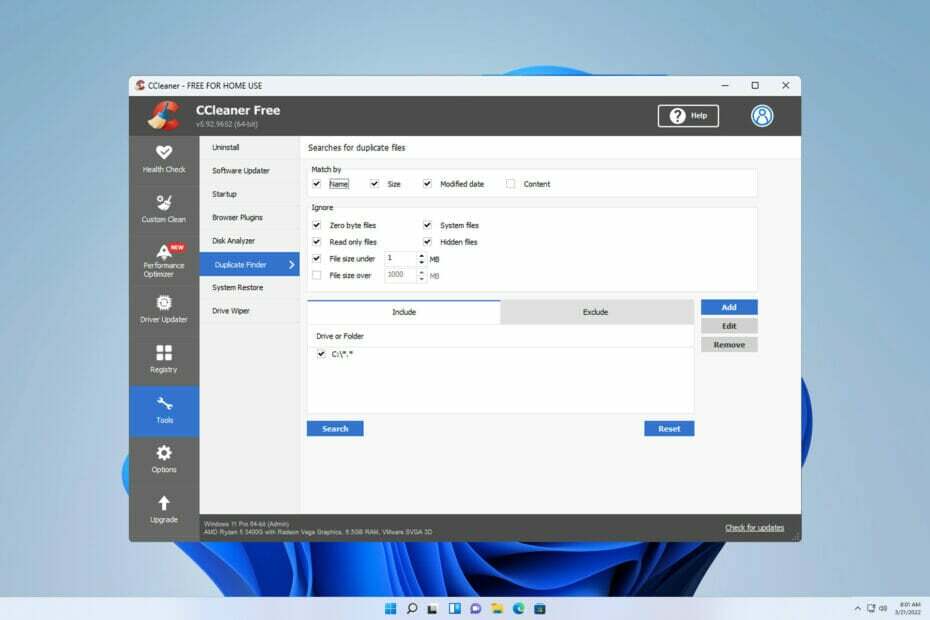
CCLeaner je jedním z nejdůvěryhodnějších softwarů, který udržuje váš počítač čistý a optimalizovaný a přitom nezasahuje do základních prvků systému. Stáhněte si jej nyní na:
- Vymažte mezipaměť a soubory cookie pro bezchybné procházení
- Vyčistěte chyby registru a nefunkční nastavení
- Pracujte a hrajte rychleji díky rychlejšímu spouštění počítače
- Zkontrolujte stav vašeho PC
- Aktualizujte ovladače a software, abyste předešli běžným chybám
Udržujte svůj systém plně funkční
CCleaner je jedním z nejlepších obslužných programů, které dokážou odstranit nechtěné soubory z počítačů, ale mnozí tvrdí, že CCleaner duplicate finder pro ně nefunguje.
Pokud tento proces neznáte, máme skvělý návod, jak na to
odstranit duplicitní soubory ve Windows, proto vám doporučujeme, abyste si ji přečetli.Udržet počítač bez nechtěných souborů je důležité, takže je důležité tento problém okamžitě vyřešit. Proto jsme v tomto příspěvku sestavili seznam některých řešení, která vám určitě pomohou.
Je duplicitní vyhledávač CCleaner bezpečný?
CCleaner je již více než deset let jedním z nejlepších dostupných čističů PC. Ale je bezpečné ho používat?
Zde je odpověď ano. Společnost, která stojí za tímto softwarem, má skvělou pověst a jejich aplikace jsou známé tím, že jsou bezpečné a neuvěřitelně užitečné.
Vzhledem k tomu, že se jedná o základní funkci CCleaneru, je bezpečné ji používat, ale doporučujeme vám, abyste své soubory vždy před odstraněním zkontrolovali ručně.
Jak mohu opravit duplicitní vyhledávač CCleaner, pokud nefunguje?
1. Vypnout atribut komprese
- Klepněte pravým tlačítkem myši na soubor, který chcete odstranit, a klepněte Vlastnosti.

- Přejděte na Všeobecné kartu a klikněte na Pokročilý.
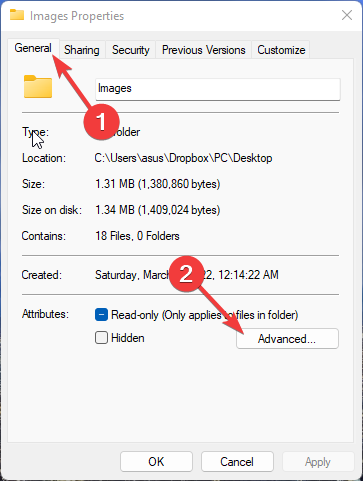
- Pod Pokročilý dialogovém okně zrušte zaškrtnutí této možnosti Komprimujte obsah, abyste ušetřili místo na disku. Tím zakážete atribut komprese.
- Klikněte na OK pro uložení změn.
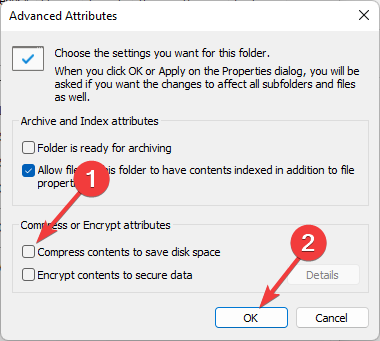
Duplicitní soubory se někdy nesmažou ani po použití vyhledávače duplicit CCleaner. Důvodem je funkce komprese souborů. Vypněte atribut komprese a zkuste smazat soubory znovu.
2. Vypněte režim pouze pro čtení
- Klepněte pravým tlačítkem myši na duplicitní soubor, který chcete odstranit.
- Klikněte na Vlastnosti.

- Přejděte na Atributy sekce a zrušte zaškrtnutí Pouze ke čtení možnost jej zakázat. Klikněte na OK pro uložení nastavení.

Tip odborníka: Některé problémy s PC je těžké řešit, zejména pokud jde o poškozená úložiště nebo chybějící soubory Windows. Pokud máte potíže s opravou chyby, váš systém může být částečně rozbitý. Doporučujeme nainstalovat Restoro, nástroj, který prohledá váš stroj a zjistí, v čem je chyba.
Klikněte zde stáhnout a začít opravovat.
Pokud je povolen režim jen pro čtení, nemůžete soubory mazat ani upravovat. Vypněte tedy režim pouze pro čtení a zkontrolujte, zda CCleaner duplicate finder funguje správně.
3. Zkontrolujte, zda je složka v seznamu zahrnutí
- Klepněte pravým tlačítkem myši na složku, ze které chcete odstranit soubory.
- Klikněte na Vlastnosti.

- Hledejte Skrytý zaškrtávací políčko. Pokud je povoleno, deaktivujte jej a klikněte OK pro uložení změn.
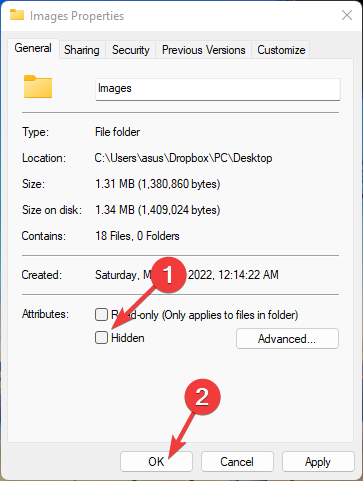
- Otevřete aplikaci CCleaner a vyberte Duplicitní vyhledávač.
- K Zahrnout seznam, přidejte složku, kterou chcete prohledat.
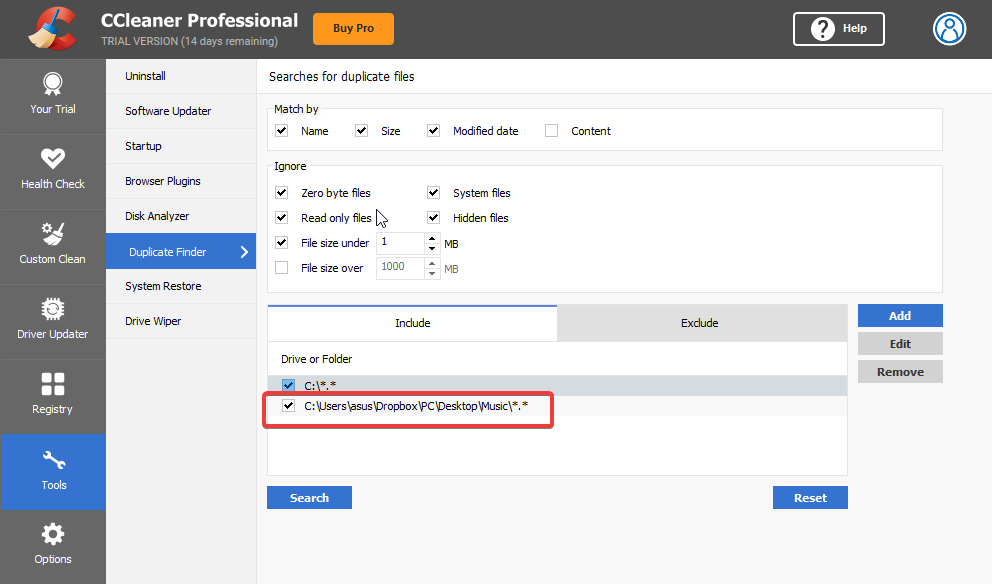
- Nyní klikněte na Upravit volba. Vybrat Zahrnout soubory a podsložky v části Možnosti. Klikněte na OK pro uložení změn.
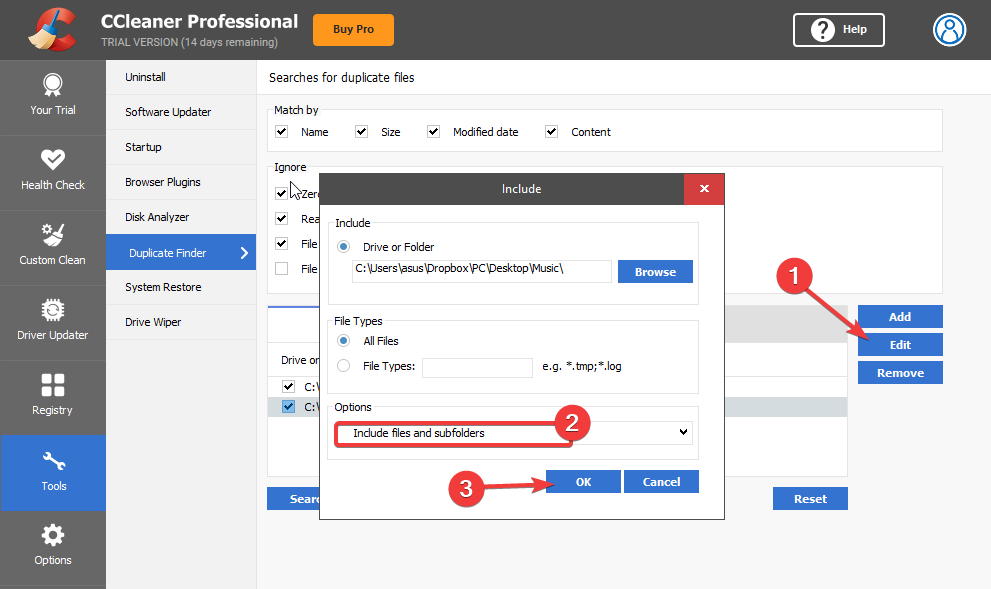
4. Spusťte CCleaner jako správce
- Klepněte pravým tlačítkem myši na CCleaner.exe soubor na vašem PC a vyberte Vlastnosti.
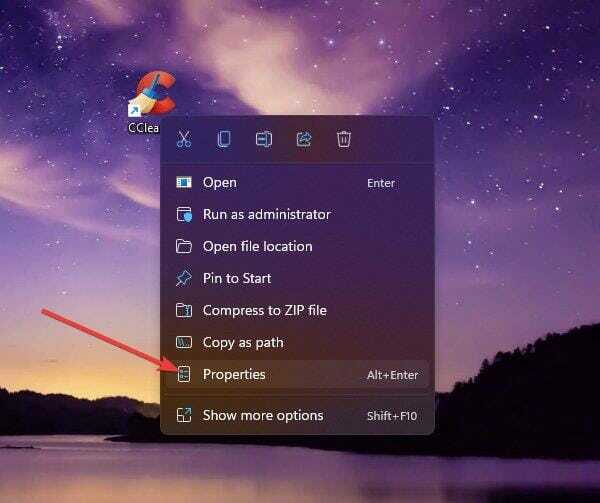
- Přejděte na Kompatibilita tab. Vyberte možnost Spusťte tento program jako správce.
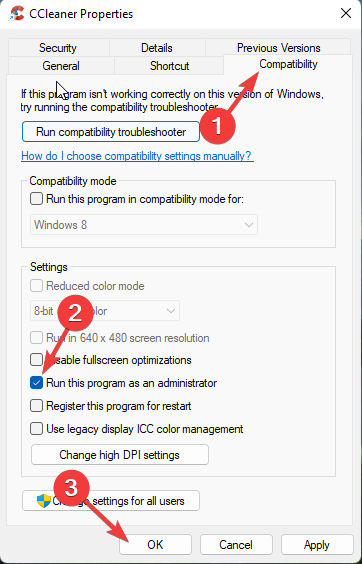
- Klikněte na OK pro uložení změn.
5. Zakažte antivirus třetí strany
- Klepněte pravým tlačítkem myši na ikonu antivirového programu na hlavním panelu.
- Nyní vyberte možnost zastavení ochrany.
- Po vypnutí ochrany zkontrolujte, zda problém stále přetrvává.
Pokud deaktivace nefungovala, dočasně ji odinstalujte a zkontrolujte, zda CCleaner stále nenachází duplikáty.
- Oprava: Instalační program CCleaner nefunguje ve Windows 10
- Jak stáhnout a používat CCleaner k odstranění malwaru
- Bootrec není ve Windows 11 rozpoznán? Použijte tuto snadnou opravu
- Jak automaticky povolit Ctfmon.exe v systému Windows 11
- Jak opravit editor videa ve Windows 11, když vlastní zvuk nefunguje
6. Odeberte klíče registru CCleaner z Editoru registru
POZNÁMKA
- Klikněte Okna klíč + R otevřít Běh dialogové okno.
- Typ regedit a udeřit Vstupte.

- Přejděte na následující cestu.
HKEY_LOCALMACHINE\SOFTWARE\Microsoft\Windows NT\CurrentVersion\Možnosti spuštění souboru obrázku\ - Klepněte pravým tlačítkem myši na CCleaner vstupní klíč ze seznamu záznamů a vyberte Vymazat.
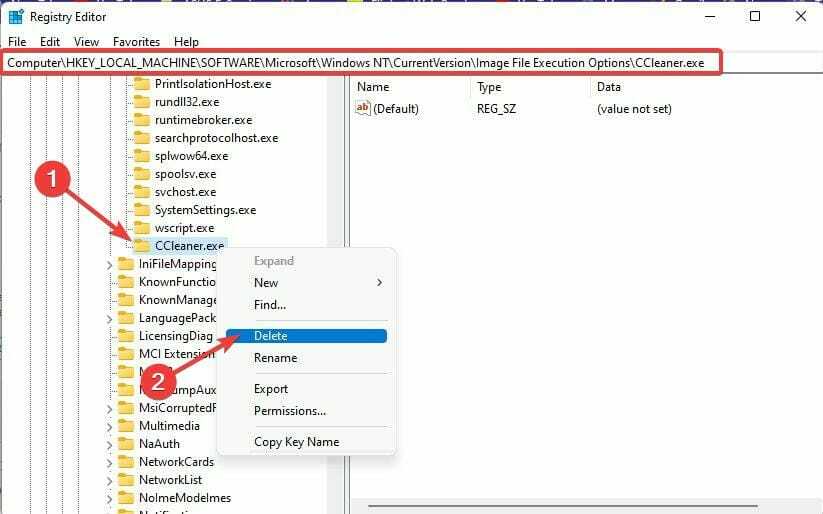
- Po dokončení zavřete Editor registru a zkontrolujte, zda byl problém s CCleanerem, který nezjišťuje duplicitní soubory, vyřešen.
Mnoho uživatelů si také stěžuje CCleaner stále padá. Ujišťujeme vás, že náš průvodce vám ukáže, co dělat v případě, že k tomu dojde.
7. Přeinstalujte CCleaner
- lis Okna klíč + X a vyberte Nainstalované aplikace.

- Najděte CCleaner v seznamu. Klikněte na tři tečky vpravo a vyberte si Odinstalovat.
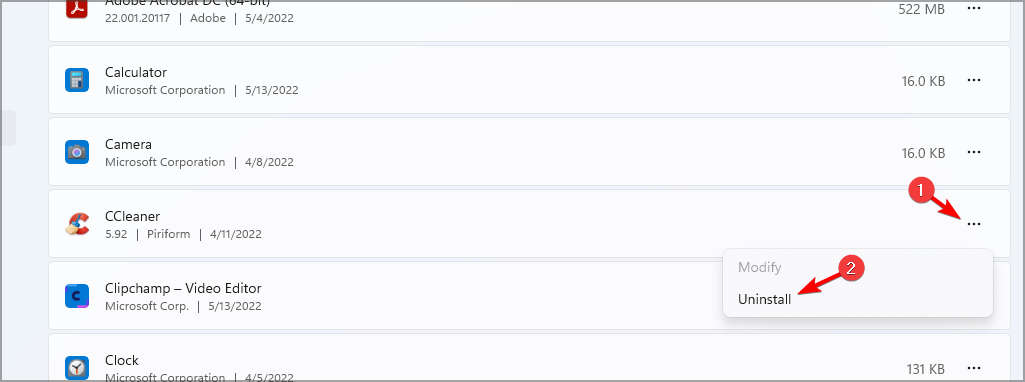
- Klikněte Odinstalovat potvrdit.

- Dokončete proces podle pokynů na obrazovce.
Až budete hotovi, navštivte Web CCleaner a stáhněte si nejnovější verzi.
Nejčastějším důvodem k tomuto problému je atribut komprese. Spuštění CCleaner jako správce však také bylo užitečné pro mnoho uživatelů.
Postupujte podle výše uvedených kroků a opravte, že CCleaner neodstraňuje duplicitní soubory. Pokud vám výše uvedené metody odstraňování problémů nepomohou, zkuste aktualizovat systém Windows na nejnovější verzi.
Podívejte se také na náš článek o nejlepší nástroje k nalezení a odstranění duplicitních souborů. Pokud byl tento průvodce užitečný, dejte nám vědět v komentářích níže. Těšíme se na vaši odpověď.
 Stále máte problémy?Opravte je pomocí tohoto nástroje:
Stále máte problémy?Opravte je pomocí tohoto nástroje:
- Stáhněte si tento nástroj na opravu počítače hodnoceno jako skvělé na TrustPilot.com (stahování začíná na této stránce).
- Klikněte Začni skenovat najít problémy se systémem Windows, které by mohly způsobovat problémy s počítačem.
- Klikněte Opravit vše opravit problémy s patentovanými technologiemi (Exkluzivní sleva pro naše čtenáře).
Restoro byl stažen uživatelem 0 čtenáři tento měsíc.

